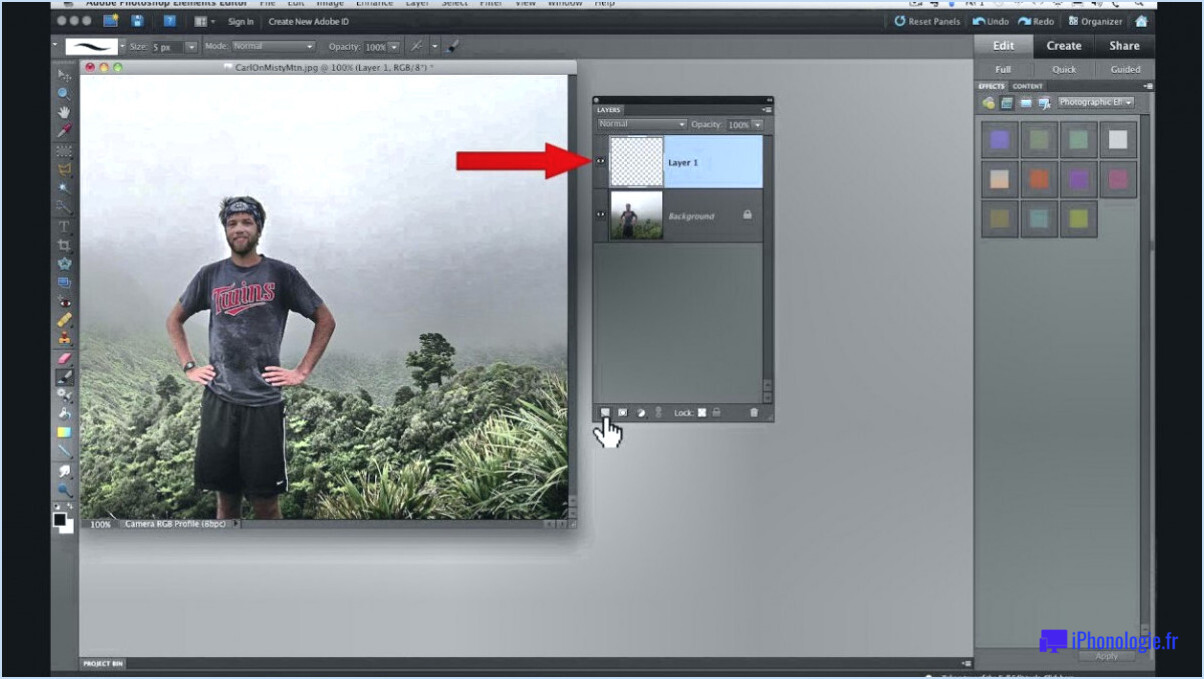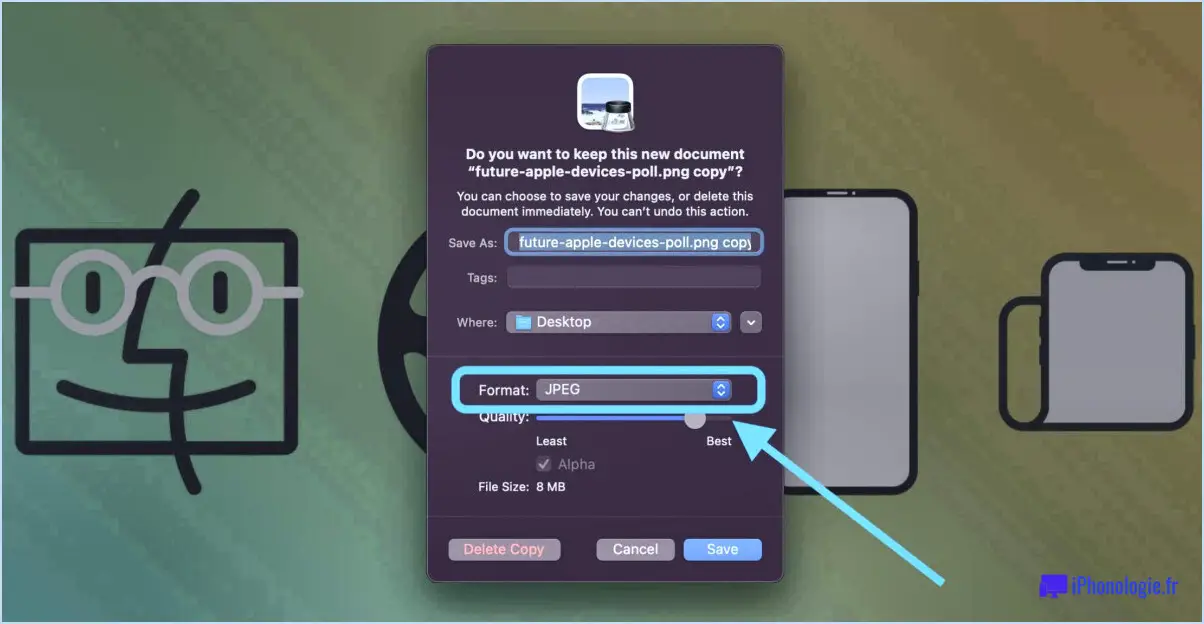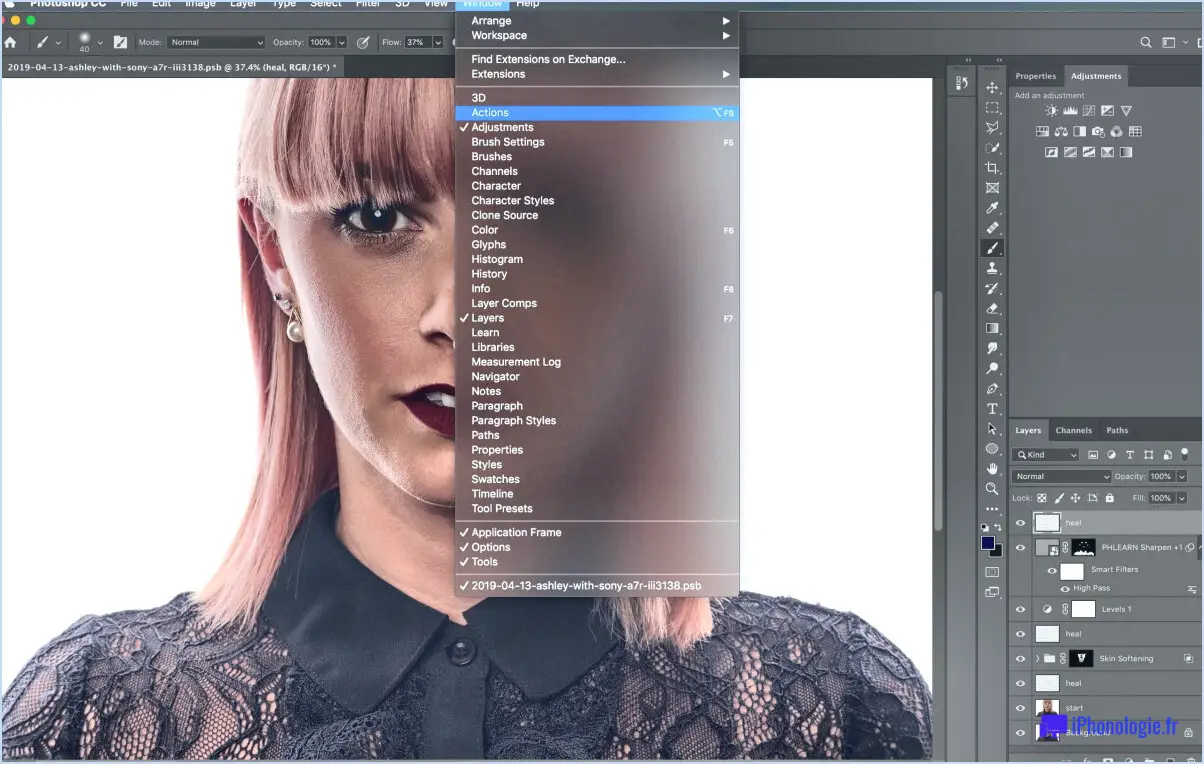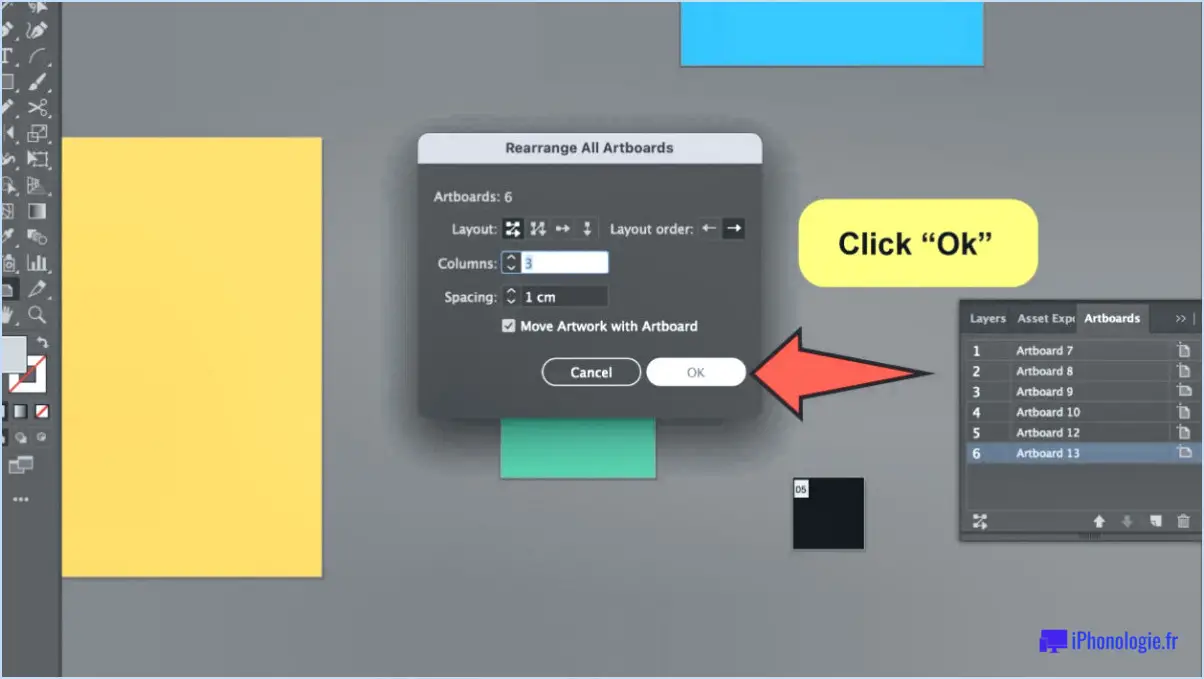Comment faire pour arranger les choses dans photoshop?
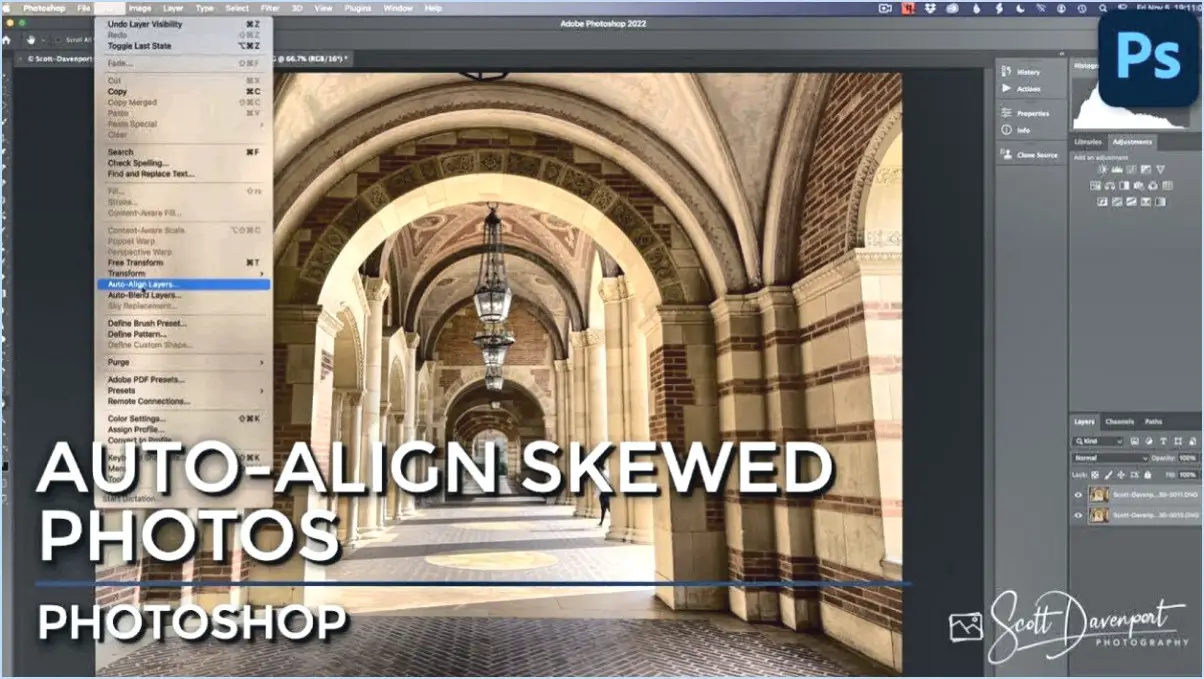
Pour organiser efficacement les éléments dans Photoshop, vous pouvez utiliser diverses techniques qui rationaliseront votre processus de conception. Outils d'alignement sont la solution idéale pour organiser les objets avec précision. Photoshop offre des options pour aligner les objets horizontalement, verticalement ou au centre de la toile.
Pour utiliser les outils d'alignement, commencez par sélectionner les calques ou les objets que vous souhaitez aligner. Pour ce faire, maintenez la touche Majuscule enfoncée et cliquez sur chaque élément. Ensuite, naviguez vers le menu supérieur et choisissez "Calque" > "Aligner" pour accéder aux options d'alignement. À partir de là, vous pouvez choisir d'aligner sur les bords gauche, droit, supérieur, inférieur, les centres horizontaux ou les centres verticaux. En cliquant sur l'option d'alignement souhaitée, les objets sélectionnés se disposeront en conséquence.
En plus de l'alignement, outils de transformation permettent d'arranger les objets précisément à votre convenance. Les outils de transformation vous permettent de redimensionner et de faire pivoter les objets en toute simplicité. Pour accéder à ces outils, sélectionnez le calque que vous souhaitez transformer et appuyez sur Ctrl+T (Command+T sur Mac). Des poignées apparaissent autour de l'objet, ce qui vous permet de le redimensionner en faisant glisser les coins tout en maintenant la touche Majuscule enfoncée pour conserver les proportions. En outre, vous pouvez faire pivoter l'objet en plaçant le curseur à l'extérieur de la boîte de transformation et en cliquant et en faisant glisser jusqu'à l'angle souhaité.
Si vous avez besoin de disposer plusieurs couches dans un ordre spécifique, disposition des calques vous seront utiles. Vous pouvez déplacer un calque sélectionné vers le haut en appuyant sur Ctrl+Shift+] (Command+Shift+] sur Mac) ou vers le bas en appuyant sur Ctrl+Shift+ sur Mac) ou vers le bas en appuyant sur Ctrl+Shift+ sur Mac).[ on Mac). To move a layer one position up or down in the stacking order, use Ctrl+] (Commande+] sur Mac) ou Ctrl+[ (Commande+[ sur Mac), respectivement.
N'oubliez pas d'utiliser les guides pour s'assurer que les éléments sont positionnés avec précision sur le canevas. Vous pouvez créer des guides en les faisant glisser à partir des règles situées sur les bords de l'espace de travail. Les guides vous aident à maintenir un espacement et un alignement cohérents tout au long de votre conception.
En conclusion, la disposition des éléments dans Photoshop peut être réalisée efficacement en utilisant les outils d'alignement, les outils de transformation, les raccourcis de disposition des calques et les guides. En maîtrisant ces techniques, vous aurez un meilleur contrôle sur la mise en page de vos créations et vous gagnerez un temps précieux.
Comment répartir uniformément dans Photoshop?
Pour répartir uniformément dans Photoshop, vous disposez de plusieurs méthodes. L'une d'entre elles consiste à utiliser l'outil de transformation. Commencez par sélectionner l'image, puis naviguez vers Édition > Transformer. Vous pourrez ainsi redimensionner, faire pivoter ou déplacer l'image selon vos besoins. Vous pouvez également utiliser l'outil Transformation libre. Sélectionnez d'abord l'image, puis allez dans Édition > Transformation libre. Cet outil vous permet de redimensionner, de faire pivoter et d'ajuster la position de l'image, ce qui offre une plus grande souplesse pour obtenir une distribution uniforme.
Comment aligner manuellement un calque dans Photoshop?
Pour aligner manuellement un calque dans Photoshop, ouvrez le document contenant le calque que vous souhaitez aligner. Dans le panneau Calques, sélectionnez le calque en question. Ensuite, naviguez jusqu'à Édition > Transformer > Aligner le calque sur la sélection. Une boîte de dialogue apparaît, vous permettant de choisir la méthode d'alignement : par rapport à la sélection, par rapport au haut ou au bas de la pile de calques, ou par rapport à un emplacement spécifique. Une fois votre sélection effectuée, cliquez sur OK pour appliquer l'alignement.
Comment combiner des actions dans Photoshop?
Pour combiner des actions dans Photoshop, procédez comme suit :
- Ouvrez le panneau Actions.
- Faites glisser l'action souhaitée sur le panneau Actions.
- Vous pouvez également maintenir la touche Contrôle enfoncée (touche Commande sur un Mac).
- Cliquez sur l'action souhaitée.
- Faites-la glisser vers le panneau Actions.
Comment aligner les calques?
Pour aligner les calques dans Photoshop, plusieurs possibilités s'offrent à vous. Tout d'abord, vous pouvez utiliser la fonction "aligner les calques" qui se trouve dans le menu "calque". Cet outil pratique vous permet d'aligner les calques en fonction de leurs bords, de leurs centres ou de leurs sommets. Deuxièmement, il y a l'approche manuelle à l'aide de l'outil "transformation". Cette méthode vous permet d'ajuster et d'aligner soigneusement les calques en fonction de vos besoins. Que vous travailliez avec du texte, des images ou d'autres éléments, la maîtrise de ces techniques d'alignement vous aidera à créer des compositions visuellement agréables et bien organisées dans vos projets Photoshop.
Comment aligner une zone de texte dans Photoshop?
Pour aligner une zone de texte dans Photoshop, utilisez la commande guides qui apparaissent à l'écran. Pour créer un guide, cliquez sur les règles situées en haut et à gauche de l'écran et faites-les glisser. Placez ensuite votre zone de texte à l'endroit voulu et utilisez les guides pour vous aider. aligner le texte.
Pourquoi ne puis-je pas aligner dans Photoshop?
Dans Photoshop, l'alignement des problèmes peuvent se poser parce que le logiciel est principalement conçu comme un outil d'aide à la décision. éditeur de photos et non comme un programme de mise en page. Bien qu'il offre des fonctions d'alignement de base, il ne dispose pas des outils de mise en page complets que l'on trouve dans les logiciels de conception spécialisés tels qu'Adobe InDesign. Pour les tâches d'alignement précises, il est préférable d'utiliser des outils de conception spécifiquement conçus pour les travaux de mise en page. Toutefois, les versions récentes de Photoshop ont amélioré ses capacités d'alignement, ce qui le rend adapté à des projets de conception plus simples. N'oubliez pas d'utiliser les guides et guides intelligents pour faciliter l'alignement dans Photoshop.
Qu'est-ce que la fonction d'action dans Adobe Photoshop?
L'action fonction d'action d'Adobe Photoshop est un outil puissant qui vous permet de d'enregistrer une série d'étapes que vous pouvez lire plus tard. Cette fonctionnalité est utile pour l'automatisation des tâches répétitives et la création d'effets personnalisés. Grâce aux actions, vous pouvez rationaliser votre flux de travail, gagner du temps et assurer la cohérence de votre processus d'édition. Les étapes enregistrées peuvent concerner diverses tâches, telles que l'application de filtres, l'ajustement des couleurs, le redimensionnement des images, etc. Une fois que vous avez créé une action, vous pouvez facilement l'exécuter sur plusieurs images, ce qui en fait une fonctionnalité indispensable pour les photographes, les concepteurs et les artistes numériques qui cherchent à améliorer leur productivité et leur créativité dans Photoshop.
Comment passer à la ligne suivante dans Photoshop?
Pour passer à la ligne suivante dans Photoshop, appuyez sur la touche Entrée sur votre clavier.